电脑屏幕怎么一直不锁屏
更新时间:2024-02-28 12:46:08作者:yang
当我们使用电脑时,经常会遇到屏幕长时间不锁屏或电脑自动休眠的情况,这不仅影响了电脑的安全性,还会浪费电能。要解决这个问题,我们可以通过简单的设置来避免电脑屏幕长时间不锁屏或自动休眠的情况发生。接下来让我们一起来看看如何设置电脑,让它在我们使用时更加智能和便捷。
方法如下:
1.点击开始菜单图标,在弹出的窗口中输入控制面板。会自动查询出控制面板的功能,点击控制面板图标
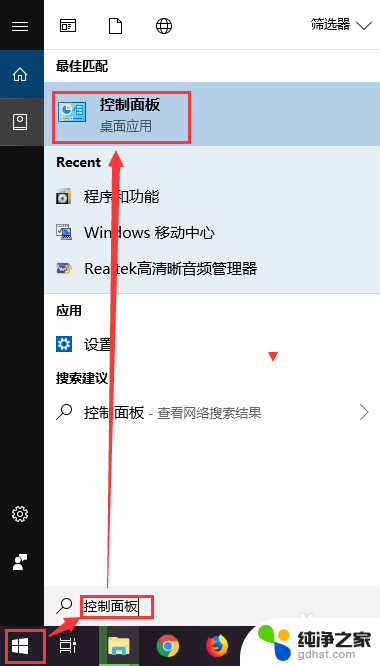
2.弹出控制面板选项窗口,在窗口中找到电源选项,点击电源选项图标
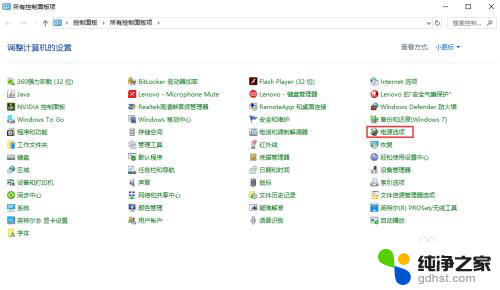
3.在电脑屏幕上弹出电源选项窗口,在窗口的左侧找到“选择关闭显示器的时间”,点击该文字
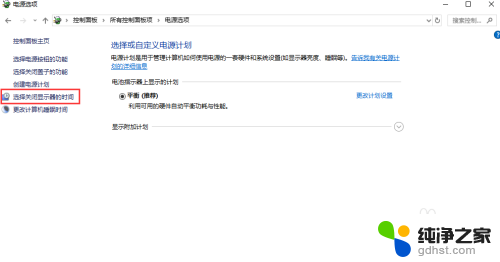
4.进入编辑计划设置界面,这里我们可以设置关闭显示器和使计算机进入休眠状态的时间。默认是有时间限制的,如果一定时间不操作就会执行对应的操作
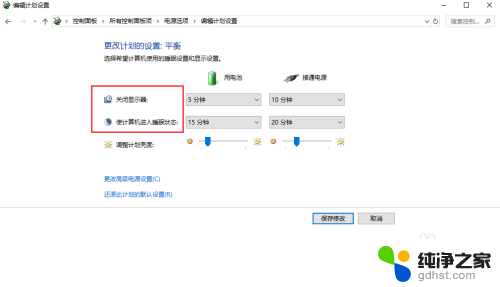
5.我们可以把关闭显示器的时间设置为从不,这样无论你操作与否。都不会关闭显示器,也就不会锁屏了
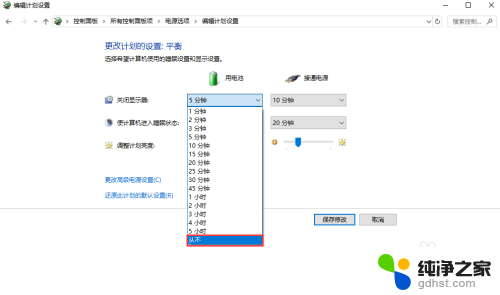
6.把所有带时间的选项都设置成从不,然后点击保存设置,使最新的配置生效即可。你不用再担心你的电脑会锁屏了。
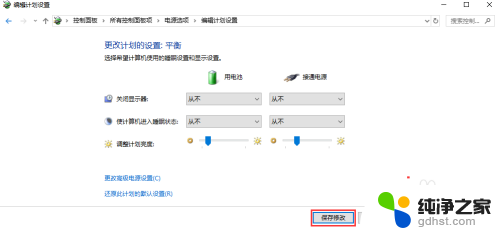
以上就是电脑屏幕为什么不锁屏的全部内容,如果你也遇到了同样的情况,请参照我的方法来解决,希望对大家有所帮助。
- 上一篇: 手机中的文件怎么传到电脑上
- 下一篇: wps图片的边缘柔化去哪了
电脑屏幕怎么一直不锁屏相关教程
-
 手机屏幕怎么保持一直亮
手机屏幕怎么保持一直亮2024-04-17
-
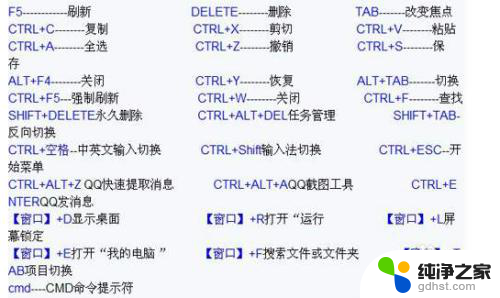 电脑怎么锁电脑屏幕
电脑怎么锁电脑屏幕2024-01-13
-
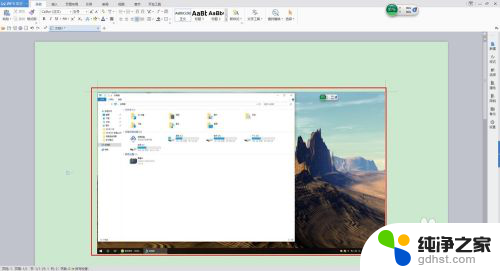 电脑屏幕怎么直接截图
电脑屏幕怎么直接截图2024-06-09
-
 苹果电脑怎么保持屏幕一直亮着
苹果电脑怎么保持屏幕一直亮着2024-04-10
电脑教程推荐